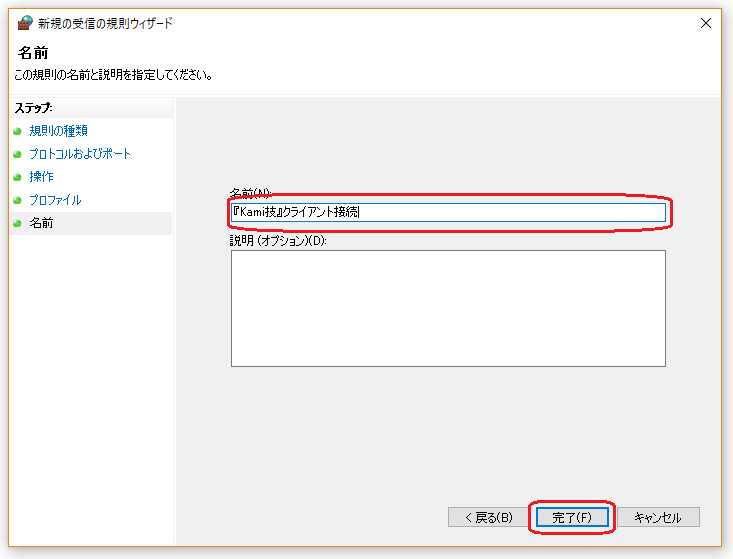ファイアウォールの設定の起動
サーバーPCのコントロールパネルから「Windows Defender ファイアーウォール」を起動し、「詳細設定」を選択します。
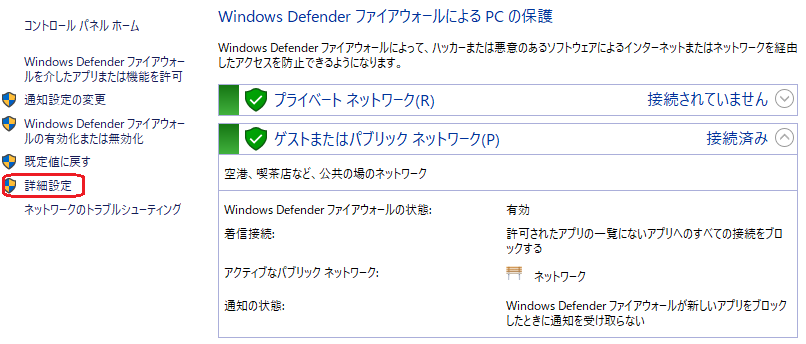
受信の規則
立ち上がった「セキュリティが強化されたファイアウォール」から「受信の規則」を選択し、「新しい規則」を選択します。
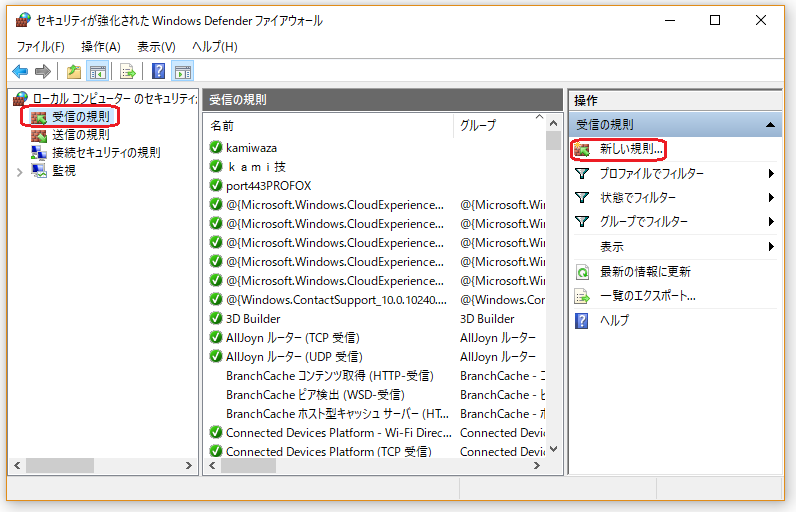
プログラムの除外設定
「新規の受信の規則ウィザード」画面を表示するので、「プログラム」を選択し、「次へ」ボタンを押します。
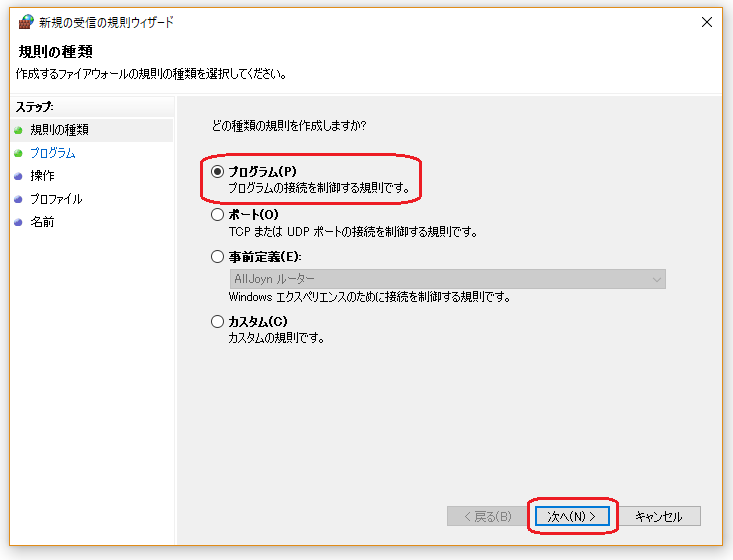
「このプログラムのパス」を選択して「参照」ボタンをクリックします。
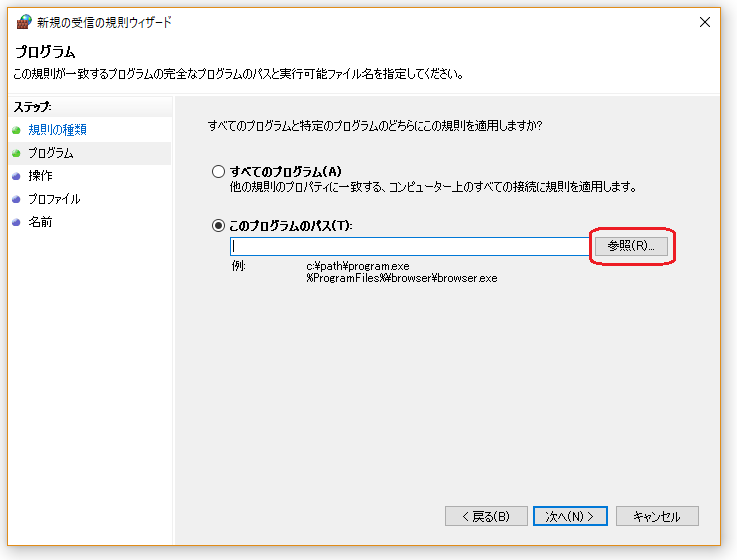
「DsPServer」を選択して[開く]ボタンをクリックします。
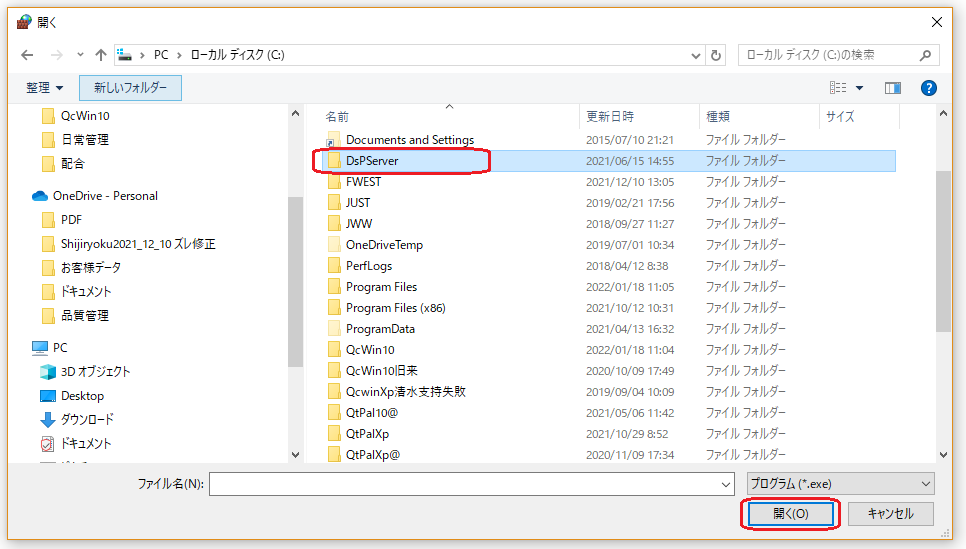
「DBAccess.exe」を選択して[開く]ボタンをクリックします。
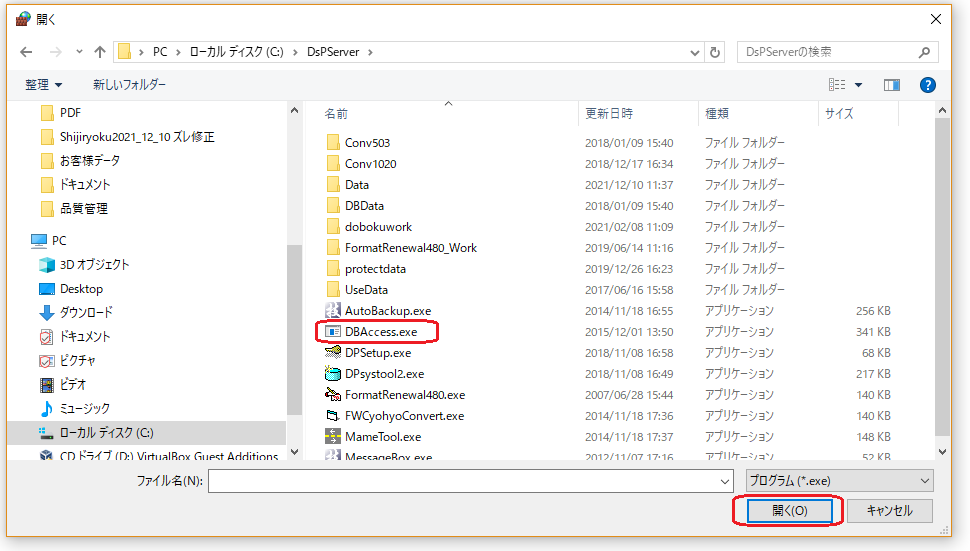
「このプログラムのパス」に選択した「DBAccess.exe」を記載していることを確認して「次へ」ボタンをクリックします。
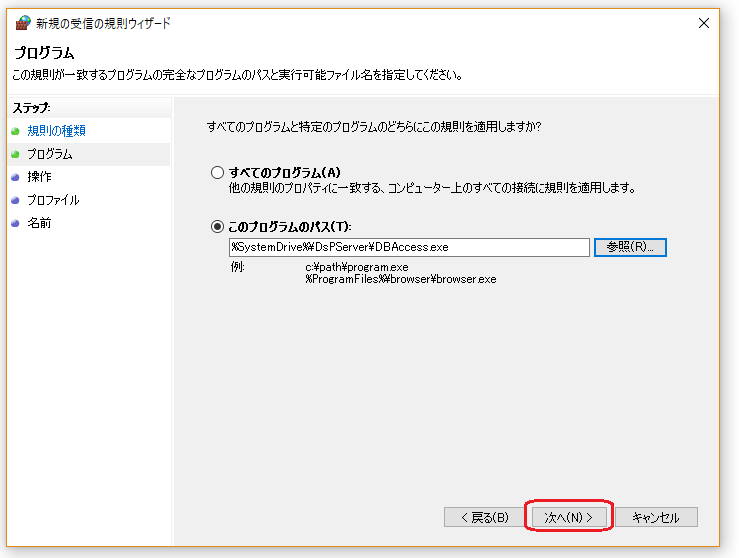
「接続を許可する」を選択して「次へ」ボタンをクリックします。
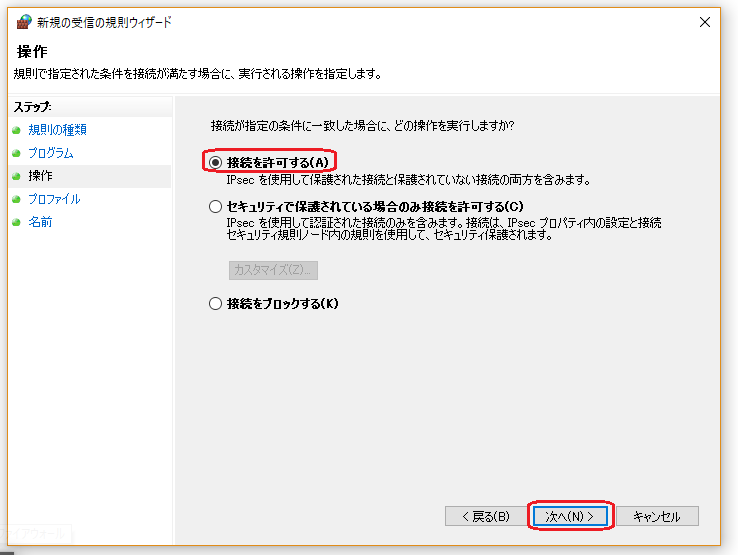
全てにチェックを入れた状態で「次へ」ボタンをクリックします。
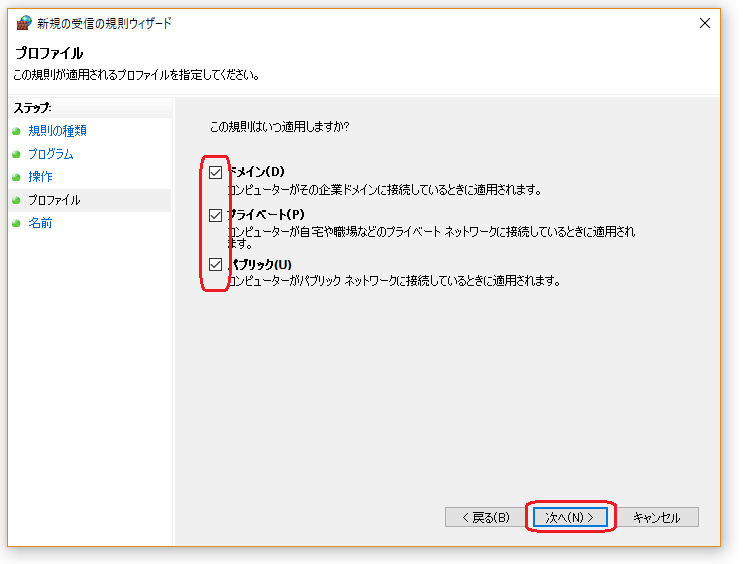
「名前」欄にKami技の設定と分かる名前を入力して「完了」ボタンをクリックします。
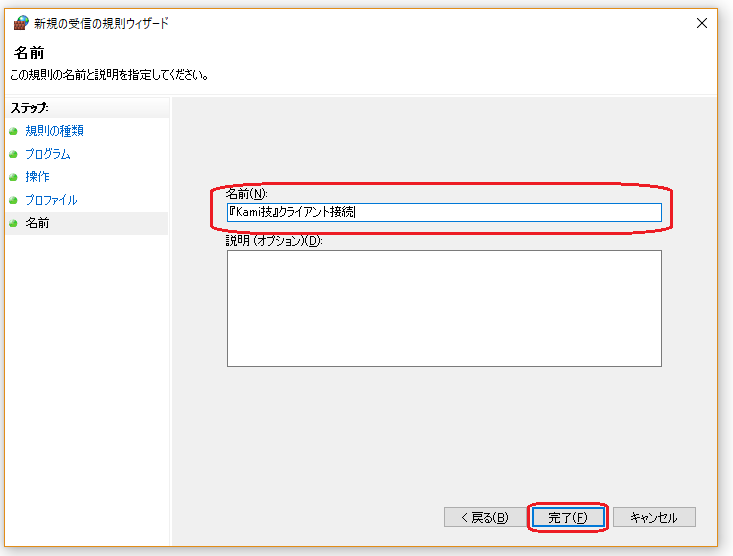
ポートの除外設定
「画面右側の「受信の規則」から「新しい規則」を選択します。
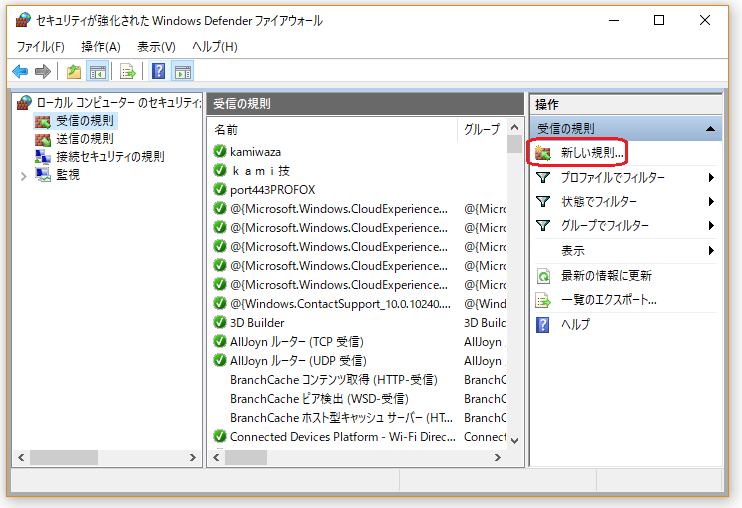
「ポート」を選択して「次へ」をクリックします。
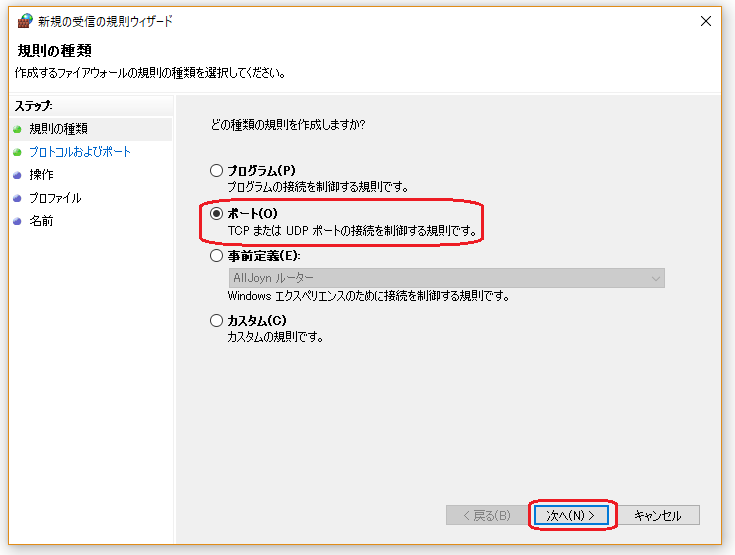
「TCP」と「特定のローカルポート」にチェックを入れ、ポート番号に「135」を入力した後に「次へ」ボタンをクリックします。
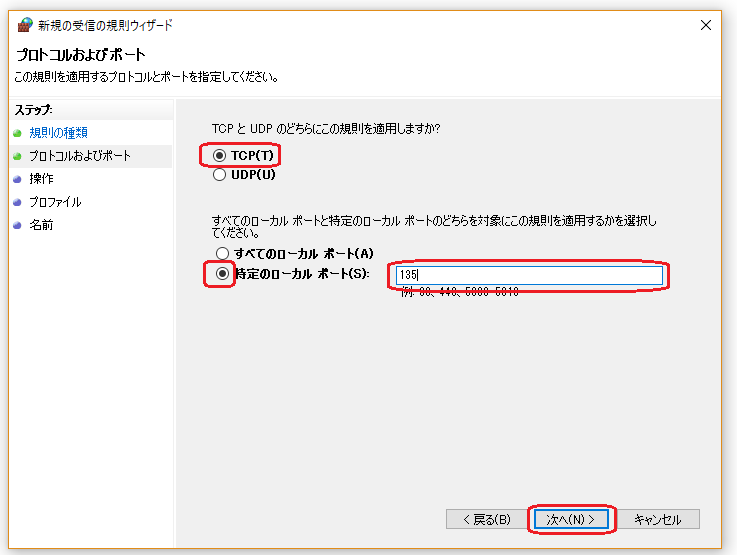
「接続を許可する」を選択して「次へ」ボタンをクリックします。

全てにチェックを入れた状態で「次へ」ボタンをクリックします。
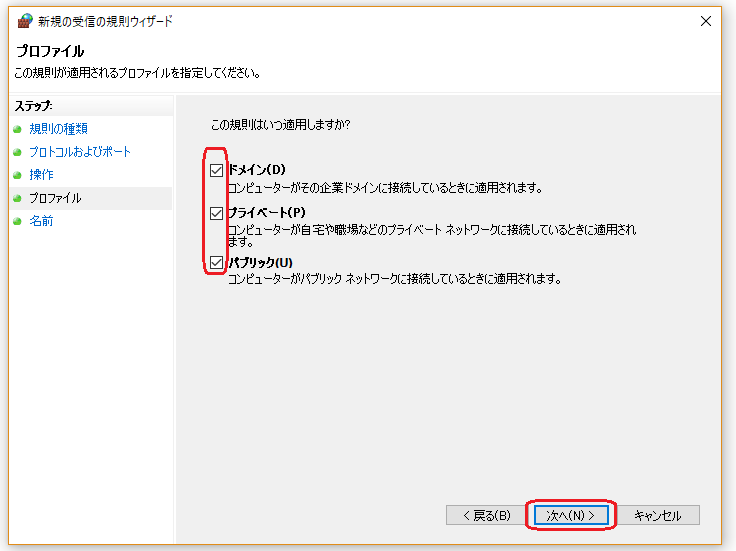
「名前」欄に Kami技の設定と分かる名前を入力して「完了」ボタンをクリックします。